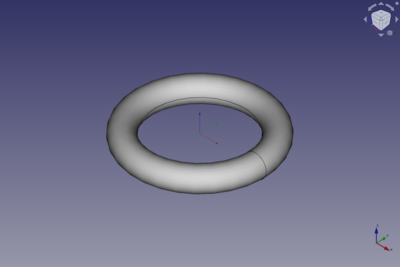Part Torus/de: Difference between revisions
(Created page with "Beispiel:") |
No edit summary |
||
| Line 18: | Line 18: | ||
}} |
}} |
||
<span id="Description"></span> |
|||
== Beschreibung == |
== Beschreibung == |
||
| Line 26: | Line 27: | ||
[[Image:Part_Torus_Example.png|400px]] |
[[Image:Part_Torus_Example.png|400px]] |
||
<span id="Usage"></span> |
|||
==Anwendung== |
==Anwendung== |
||
# Es gibt mehrere Möglichkeiten, den Befehl aufzurufen: |
|||
<div class="mw-translate-fuzzy"> |
|||
#* Die Schaltfläche {{Button|[[Image:Part_Torus.svg|16px]] [[Part_Torus/de|Part Torus]]}} drücken. |
|||
Im Arbeitsbereich Körper (workbench Part) auf das Symbol [[Image:Part_Torus.png|32px]] klicken. Zunächst entsteht ein vollständiger Torus mit mittlerem Ring-Radius 10 mm und Querschnitt-Radius 2mm. |
|||
#* Den Menüeintrag {{MenuCommand|Part → Grundkörper → [[Image:Part_Torus.svg|16px]] Torus}} auswählen. |
|||
</div> |
|||
# Der Torus wird erstellt. |
|||
# Wahlweise die Abmaße und {{PropertyData/de|Placement}} des Torus anpassen durch eine der folgenden Möglichkeiten: |
|||
#* Ein Doppelklick auf das Objekt in der [[Tree_view/de|Baumansicht]]: |
|||
#*# Der Aufgabenbereich {{MenuCommand|Geometrische Grundkörper}} wird geöffnet. |
|||
#*# Eine oder mehrere Eigenschaften ändern. |
|||
#*# Das Objekt wird in der [[3D_view/de|3D-Ansicht]] dynamisch aktualisiert. |
|||
#*# Die Schaltfläche {{Button|OK}} drücken. |
|||
#* Die Eigenschaften im [[Property_editor/de/de|Eigenschafteneditor]] ändern. |
|||
#* Die {{PropertyData/de|Placement}} mit dem Befehl [[Image:Std_TransformManip.svg|16px]] [[Std_TransformManip/de|Std Bewegen]] ändern. |
|||
<span id="Example"></span> |
|||
==Beispiel== |
==Beispiel== |
||
| Line 38: | Line 50: | ||
Ein Part-Torus-Objekt, das mit dem [[#Skripten|Skriptbeispiel]] weiter unten erzeugt wurde, wird hier dargestellt. |
Ein Part-Torus-Objekt, das mit dem [[#Skripten|Skriptbeispiel]] weiter unten erzeugt wurde, wird hier dargestellt. |
||
<span id="Notes"></span> |
|||
==Hinweise== |
==Hinweise== |
||
* A Part Torus can also be created with the [[Image:Part_Primitives.svg|16px]] [[Part_Primitives|Part Primitives]] command. With that command you can specify the dimensions and placement at creation time. |
* A Part Torus can also be created with the [[Image:Part_Primitives.svg|16px]] [[Part_Primitives|Part Primitives]] command. With that command you can specify the dimensions and placement at creation time. |
||
<span id="Properties"></span> |
|||
==Eigenschaften== |
==Eigenschaften== |
||
| Line 48: | Line 62: | ||
Ein Part-Torus-Objekt wird von einem [[Part_Feature/de|Part-Formelement]] abgeleitet und erbt alle seine Eigenschaften. Außerdem hat es die folgenden zusätzlichen Eigenschaften: |
Ein Part-Torus-Objekt wird von einem [[Part_Feature/de|Part-Formelement]] abgeleitet und erbt alle seine Eigenschaften. Außerdem hat es die folgenden zusätzlichen Eigenschaften: |
||
<span id="Data"></span> |
|||
===Daten=== |
===Daten=== |
||
| Line 62: | Line 77: | ||
</div> |
</div> |
||
<span id="Scripting"></span> |
|||
==Skripten== |
==Skripten== |
||
Revision as of 13:57, 10 April 2023
|
|
| Menüeintrag |
|---|
| Formteil → Grundkörper → Torus |
| Arbeitsbereich |
| Part |
| Standardtastenkürzel |
| Keiner |
| Eingeführt in Version |
| - |
| Siehe auch |
| Part Grundelemente |
Beschreibung
Der Befehl Part Torus erstellt einen parametrischen Volumenkörper, einen Torus. Er ist das Ergebnis der Austragung eines Kreises entlang eines kreisförmigen Pfades. Im Koordinatensystem durch seine Daten-EigenschaftPlacement festgelegt, liegt der kreisförmige Pfad auf der XY-Ebene und seine Mitte im Ursprung.
Ein Part-Torus kann in ein Torussegment gewandelt werden, durch Änderung der Daten-EigenschaftAngle3 (Umfangswinkel). Durch Änderung der Daten-EigenschaftAngle1 und/oder der Daten-EigenschaftAngle2 kann das Austragungsprofil in ein Kreissegment geändert werden.
Anwendung
- Es gibt mehrere Möglichkeiten, den Befehl aufzurufen:
- Die Schaltfläche
Part Torus drücken.
- Den Menüeintrag Part → Grundkörper →
Torus auswählen.
- Die Schaltfläche
- Der Torus wird erstellt.
- Wahlweise die Abmaße und Daten-EigenschaftPlacement des Torus anpassen durch eine der folgenden Möglichkeiten:
- Ein Doppelklick auf das Objekt in der Baumansicht:
- Der Aufgabenbereich Geometrische Grundkörper wird geöffnet.
- Eine oder mehrere Eigenschaften ändern.
- Das Objekt wird in der 3D-Ansicht dynamisch aktualisiert.
- Die Schaltfläche OK drücken.
- Die Eigenschaften im Eigenschafteneditor ändern.
- Die Daten-EigenschaftPlacement mit dem Befehl
Std Bewegen ändern.
- Ein Doppelklick auf das Objekt in der Baumansicht:
Beispiel

Ein Part-Torus-Objekt, das mit dem Skriptbeispiel weiter unten erzeugt wurde, wird hier dargestellt.
Hinweise
- A Part Torus can also be created with the
Part Primitives command. With that command you can specify the dimensions and placement at creation time.
Eigenschaften
Siehe auch: Eigenschafteneditor.
Ein Part-Torus-Objekt wird von einem Part-Formelement abgeleitet und erbt alle seine Eigenschaften. Außerdem hat es die folgenden zusätzlichen Eigenschaften:
Daten
Attachment
The object has the same attachment properties as a Part Part2DObject.
Torus
- Radius1: Radius des Kreises, auf dem der Mittelpunkt der dünnen Scheibe rotiert bzw. mittlerer Radius des "Schwimmringes" (im abgebildeten Beispiel wurde der Erst-Wert 10 mm beibehalten).
- Radius2: Radius der dünnen Scheibe bzw. Radius der Torus-Querschnitts-Fläche (im abgebildeten Beispiel wurde der Erst-Wert 2 mm beibehalten).
- Angle3: Winkel eines Torus-Sektors (im abgebildeten Beispiel wurde der Erst-Wert 360° auf 270° verändert, 1/4-Sektor wurde entfernt). Die Winkelvermaßung beginnt bei der positiven x-Achse und erfolgt mathematisch positiv im Gegenuhrzeiger-Sinn.
Skripten
See also: Autogenerated API documentation, Part scripting and FreeCAD Scripting Basics.
A Part Torus can be created with the addObject() method of the document:
torus = FreeCAD.ActiveDocument.addObject("Part::Torus", "myTorus")
- Where
"myTorus"is the name for the object. - The function returns the newly created object.
Beispiel:
import FreeCAD as App
doc = App.activeDocument()
torus = doc.addObject("Part::Torus", "myTorus")
torus.Radius1 = 20
torus.Radius2 = 10
torus.Angle1 = -90
torus.Angle2 = 45
torus.Angle3 = 270
torus.Placement = App.Placement(App.Vector(1, 2, 3), App.Rotation(30, 45, 10))
doc.recompute()
- Grundkörper: Würfel, Kegel, Zylinder, Kugel, Torus, Grundkörper, Shapebuilder
- Objekte ändern: Boolesche Operationen, Vereinigung, Schnitt, Ausschneiden, Join features, Connect, Embed, Cutout
- Aufteilungswerkzeuge: Boolesche Fragmente, Slice a part, Slice, XOR, Part Defeaturing
- Verbund: Erzeuge Verbund, Verbund auflösen, Compound Filter; Extrudieren, Kanten abrunden, Drehen, Schnitt, Schnitte..., Abschrägen, Spiegelung, Ruled Surface, Sweep, Loft
- Offset-Werkzeuge: 3D Offset, 2D Offset, Dicke, Projection on surface
- Erste Schritte
- Installation: Herunterladen, Windows, Linux, Mac, Zusätzlicher Komponenten, Docker, AppImage, Ubuntu Snap
- Grundlagen: Über FreeCAD, Graphische Oberfläche, Mausbedienung, Auswahlmethoden, Objektname, Programmeinstellungen, Arbeitsbereiche, Dokumentstruktur, Objekteigenschaften, Hilf FreeCAD, Spende
- Hilfe: Tutorien, Video Tutorien
- Arbeitsbereiche: Std Base, Arch, Assembly, CAM, Draft, FEM, Inspection, Mesh, OpenSCAD, Part, PartDesign, Points, Reverse Engineering, Robot, Sketcher, Spreadsheet, Start, Surface, TechDraw, Test Framework, Web